
如何在VMware 15中成功安装Windows 10:详细指南
时间:2024-12-31 07:29:15
引言
近年来,虚拟机技术的发展越来越广泛,VMware作为一种高效的虚拟化软件,受到许多用户的青睐。尤其是在需要测试不同操作系统或运行旧软件的情况下,VMware 15版本为用户提供了良好的支持。本篇文章将详细介绍如何在VMware 15中安装Windows 10,帮助用户提高操作效率,降低风险。
准备工作
在进行Windows 10的安装之前,您需要进行一些准备工作,以确保安装过程顺利进行。
- 下载 VMware 15:请确保您可以从VMware的官方网站获取最新版本的VMware 15。如果尚未安装,请按照提示进行安装。
- 获取 Windows 10 安装映像:前往微软的官方网站或其他可信来源下载Windows 10 ISO文件。确保映像文件完好无损。
- 电脑配置:确认您个人电脑的硬件配置可以支持虚拟机工作,特别是内存和CPU。
安装步骤
完成准备工作后,可以开始在VMware 15上安装Windows 10。以下是详细步骤:
步骤一:创建新的虚拟机
1. 打开VMware 15,在主界面点击“创建新的虚拟机”。
2. 选择“典型(推荐)”安装选项,点击“下一步”。
3. 选择“使用ISO映像文件安装操作系统”,然后浏览并选择您下载的Windows 10 ISO文件。
步骤二:选择操作系统类型
1. 在“操作系统类型”中选择Microsoft Windows,然后在版本中选择Windows 10(64位或32位)。
2. 点击“下一步”。
步骤三:命名虚拟机并指定位置
1. 输入虚拟机的名称,建议选择一个容易识别的名称,如“Windows 10”。
2. 选择虚拟机文件要保存的位置,建议使用默认位置,便于管理,点击“下一步”。
步骤四:分配资源
1. 分配内存:根据您的电脑配置,建议给Windows 10分配至少4GB的内存。
2. 分配处理器:选择适当的处理器核心数,通常选择分配两个核心即可。
3. 点击“下一步”。
步骤五:设置网络类型
1. 在网络类型中,通常选择“NAT”或者“桥接模式”,这两种模式各有优缺点,建议新手选择“NAT”。
2. 点击“下一步”。
步骤六:增加虚拟硬盘
1. 选择“创建新的虚拟硬盘”。
2. 选择硬盘类型为“建议的类型(默认)”并点击“下一步”。
3. 设置硬盘大小,推荐至少设置60GB,为将来的软件安装和文件保存留出空间。
4. 点击“完成”。
安装 Windows 10
完成虚拟机的创建后,您可以开始Windows 10的安装:
1. 选择刚刚创建的虚拟机,点击“启动虚拟机”。
2. 在虚拟机启动后,您会看到Windows 10的安装界面,选择语言和输入法等基本设置。
注意:在此过程中,可能需要您按照提示进行相关设置,如选择安装类型(建议选择“自定义”),并选择虚拟硬盘作为安装位置。
配置 Windows 10
安装完成后,您需要进行基础设置:
- 更新系统:首次进入Windows 10后,建议立即检查并安装系统更新,以获得最新的功能和安全性。
- 安装驱动程序:为确保虚拟机的最佳性能,可以安装VMware Tools,这将帮助提升视频、声卡等硬件的驱动支持。
- 定制设置:根据需要,设置系统的个性化选项,比如背景、主题等。
常见问题解答
在安装过程中,可能会遇到一些常见问题,以下是解决方案:
- 虚拟机无法启动:检查虚拟机设置是否正确,确保已为虚拟机分配足够的硬件资源。
- 安装过程卡顿:调整分配的内存和CPU核心数,确保主机资源充足。
- 网络无法连接:确认网络设置是否正确,重启虚拟机可能会解决问题。
总结
通过上述步骤,您现在应该能够顺利地在VMware 15中安装Windows 10。这一过程不仅能够让您体验到Windows 10的最新功能,还可以为一些老旧软件的兼容性问题提供有效解决方案。感谢您耐心阅读本篇文章,希望通过这些信息能对您在使用VMware时有所帮助。
引言 随着科技的不断发展,越来越多的用户有需求在Apple的Mac电脑上安装 Windows 10 系统。无论是出于兼容性考虑,还是为了使用某些特定的软件,安装 Windows 为Mac用户提供了更多的选择。本文将为您提供一份详细的U盘安装Win10系统到Mac电脑的教程,帮助您顺利完成操
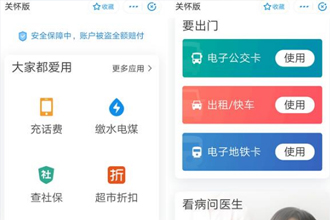
支付宝app,从购物、缴费、办事等多方面为我们的生活提供了帮助。但是不少老年人却用不来,而最新上线的关怀版,可以是是老年人福音。一起来看看吧。

最近抖音推出了2021回顾年度报告的活动,不少小伙伴们都观看并且生成了自己的年度报告,此外还拍摄了于此相关的主题视频。不过话说回来,抖音怎么观看年度报告呢?一起来看看了解一
Win7电脑蓝牙连接指南 现代电脑不仅可以通过传统的有线方式连接设备,还可以通过蓝牙技术实现无线连接。本文将向您介绍如何在Win7操作系统上连接蓝牙设备,并解答一些常见的问题。 步骤一:打开蓝牙功能 首先,确保您的Win7电脑已经安装了蓝牙适配器,并且适配器已经插

词句知否知否应是绿肥红瘦中红瘦本意指哪种花?这是支付宝中蚂蚁庄园玩法3月30日小课堂的问题,答对即可获得一份180g小鸡宝宝饲料作为奖励。那么接下来就让我们一起了解一下知否知
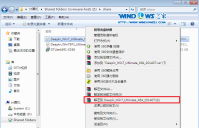
最近深度技术win7 64系统非常受装机人员的欢迎,因为深度技术windows7系统稳定的性能、功能全面、安装方便快捷等亮点让很多人都纷纷都进行 深度技术重装系统 win7,对于小白来说使用深度

嘿car app是一款小视频社交客户端应用,嘿car手机版拥有各种好看好玩的短视频内容,让你在无聊时可以看到各种精彩视频,随时找到好看的内容,非常的好玩。

电击文库FCI手游是一款二次元动作格斗手游,游戏中包含电击文库大量当红动漫角色,精彩的剧情模式让你玩游戏的同时体验动漫剧情,快来下载吧! 游戏介绍 +当红人气角色都能在这里展

忍者砍倒一切下载,忍者砍倒一切是一款趣味休闲的动作闯关手游,忍者砍倒一切游戏中玩家扮演一名战斗力强的忍者,在与对手竞技PK的时候找准时机,利用好道具击败对方就很简单。












